6.Zaak zoeken
Bij het starten van de documentvoorziening krijg je direct het zoekscherm te zien.
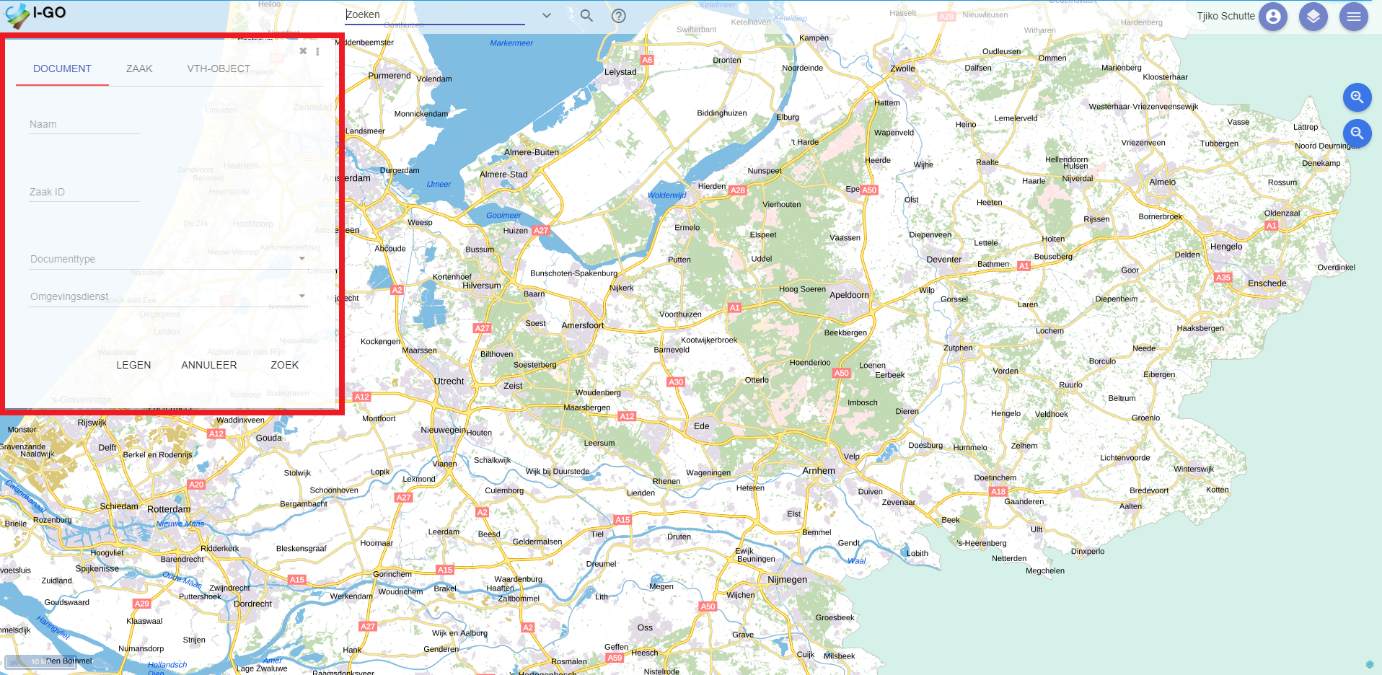
In dit zoekscherm kan direct gezocht worden op een zaak. Wil je direct naar een document of VTH-object zoeken? Dan kan dat in het tabblad document of VTH-object.
In het onderstaande voorbeeld zoeken we een zaak met de omschrijving ‘kleine controle cyclisch’. Daarnaast geven we als omgevingsdienst ‘ODDV’ op en als zaaktype ‘Controle uitvoeren’.
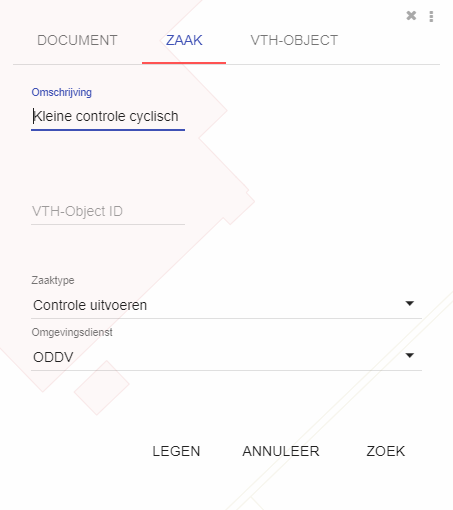
Bij het klikken op ‘zoek’ krijg je de volgende resultaten:
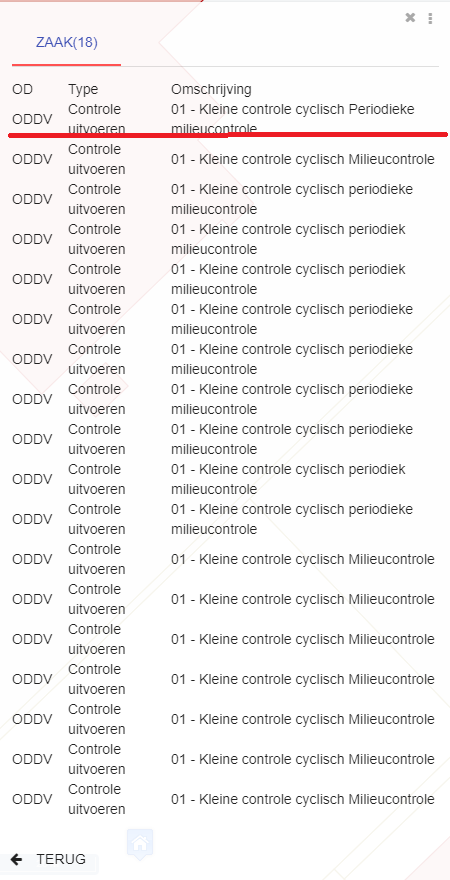
Bij het klikken op een regel krijg je meer informatie over de zaak.
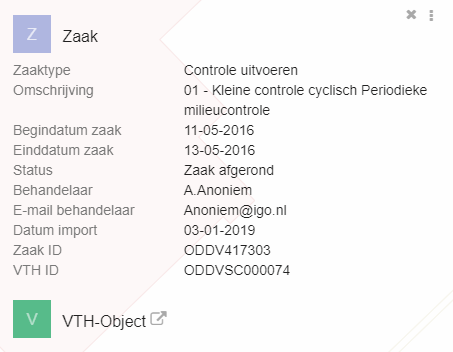
Een paneel kan opengeklikt worden door aan de rechterkant op het pijltje-icoon te klikken.
De basisinformatie wordt dan getoond.

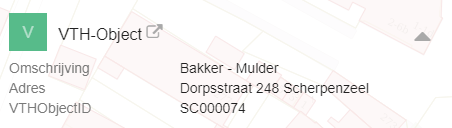
Wil je meer informatie hebben? Klik dan op het icoontje naast ‘zaak’: ![]() .
.
Er opent dan een nieuw paneel met de VTH-objectinformatie.
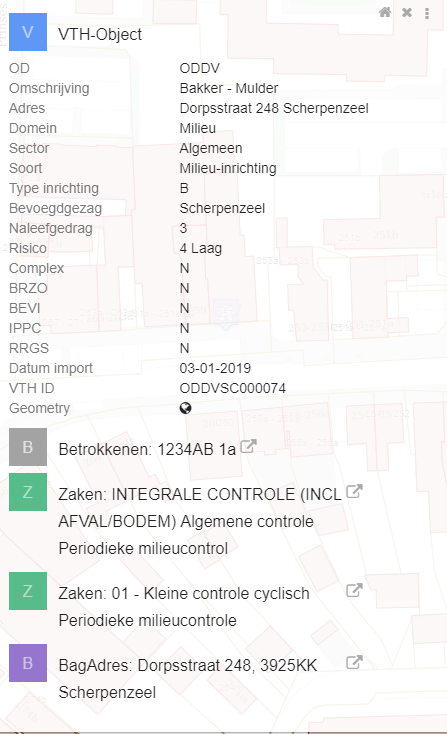
Als je direct al weet bij welke VTH-object de zaak hoort, dan kan er bij het zoekscherm ook al het VTH-OBJECT ID worden toegevoegd.
Om terug te gaan naar het zoekscherm klik bovenin naast ‘zoeken’ op het pijltje en selecteer ‘uitgebreid zoeken’.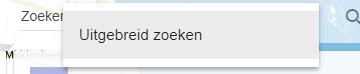
Het zoekscherm opent opnieuw.
In het onderstaande voorbeeld maken we het zoekscherm leeg en voegen we het VTH-Object ID toe:
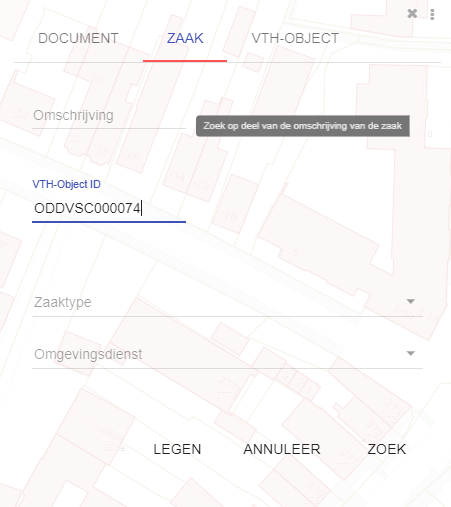
Voor dit VTH-Object krijgen we 2 zaken terug: de zaak welke we al eerder hebben gezien en een andere zaak die ook aan het VTH-object hangt:
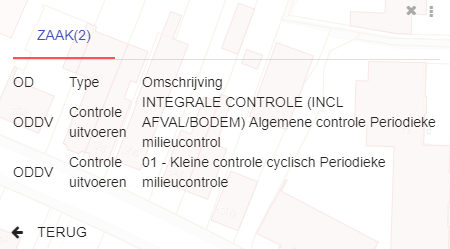
Gemaakt door het I-GO team (TS) 09-07-2019